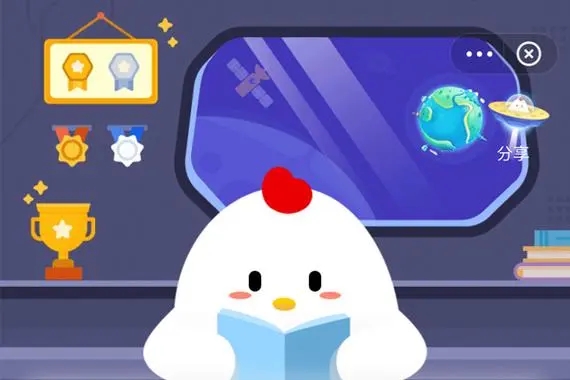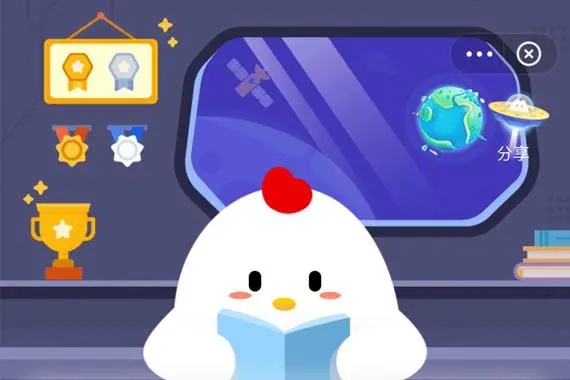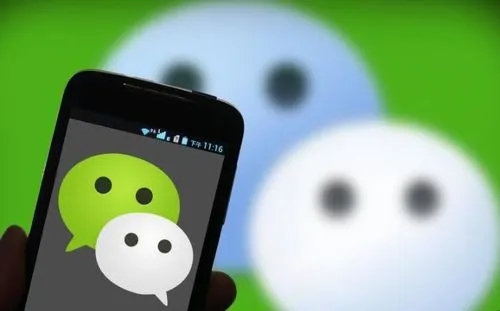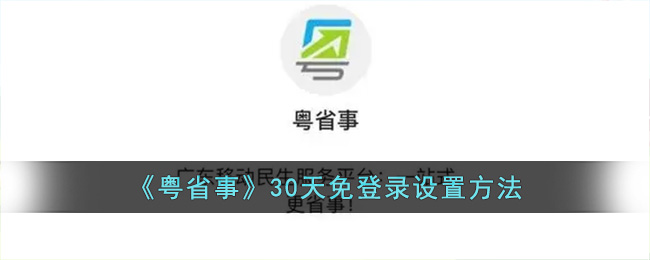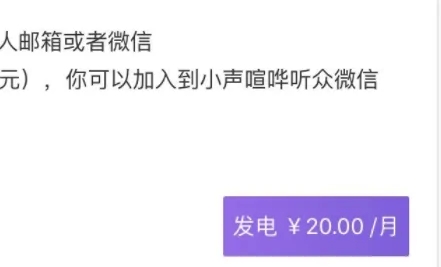剪映自动添加字幕功能在哪里 剪映自动添加字幕功能使用介绍
- 作者:佚名
- 来源:6188手游网
- 时间:2022-04-07
剪映自动添加字幕功能在哪里?剪映是现在很多用户都非常喜欢的一款视频编辑工具,而其中自动添加字幕功能也是用户们最喜欢的一个功能,不少用户对这个功能还不是很了解,想要知道剪映自动添加字幕功能如何使用,那么下面就和小编一起来看看剪映自动添加字幕功能使用介绍吧。
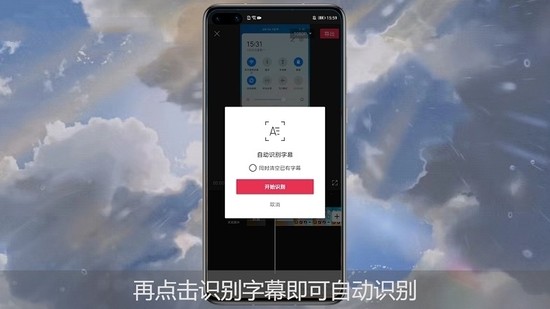
剪映自动添加字幕功能使用介绍
1、进入到剪映APP之中,在主界面点击“新建项目”按钮,这时候就需要完成视频本地素材的导入了,导入完成即可进入到视频编辑界面。
2、完成视频素材的导入之后,我们就需要点击选中视频轨道,这时候在屏幕下方就会获得一个编辑功能列表,在列表中即可找到“文本”选项。
3、点击“文本”之后就会进入到文本的处理界面,在该界面我们点击选择“新建文本”或“识别字幕”中的一个,两项功能分别是手动添加字幕以及智能识别字幕,可根据实际情况进行选择。
剪映识别字幕一定会有一定误差,所以在确定之前是可以一句一句更改的,这样在导出前自己在检查一下再导出,剪映的添加字幕只能识别普通话,另外会出现谐音字也需要个人修改一下。
上述就是剪映自动添加字幕功能介绍,希望能对大家有所帮助,喜欢的朋友记得关注本站,小编每日都会给大家分享更多精品资讯攻略。
相关下载
相关文章
- 洛雪音乐app播放不了歌曲是什么原因 洛雪音乐app播放不了歌曲解决方法
- 企业微信怎么申请注册 企业微信申请注册方法说明
- 美团怎么解绑银行卡 美团解绑银行卡方法说明
- 美团月付怎么关闭 美团月付关闭方法说明
- 蚂蚁庄园12月14日答案最新 2023年12月14日蚂蚁庄园答案
- 蚂蚁新村今日答案最新12.13 蚂蚁新村小课堂今日答案最新2023年12月13日
- 蚂蚁庄园12月13日答案最新 2023年12月13日蚂蚁庄园答案
- 蚂蚁新村今日答案最新12.12 蚂蚁新村小课堂今日答案最新2023年12月12日
- 蚂蚁庄园12月12日答案最新 2023年12月12日蚂蚁庄园答案
- 蚂蚁新村今日答案最新12.11 蚂蚁新村小课堂今日答案最新2023年12月11日
人气下载推荐
- 本类周排行
- 本类总排行
- 1 iOS14NPC怎么复制门禁卡 iOS14复制门禁卡方法介绍
- 2 微信怎么强制开通分付 微信分付强制开通方法介绍
- 3 夸克怎么开隐私模式 夸克怎么设置隐私模式
- 4 snipaste如何截长图 snipaste截长图方法教程
- 5 e站app看不了图509怎么解决 ehviewer看不了图509解决办法
- 6 微信200元红包封面怎么弄 微信红包200元封面设置方法
- 7 青骄第二课堂禁毒答案是什么 青骄第二课堂禁毒答案大全
- 8 文明6Epic2K离线怎么办 文明6Epic2K离线解决方法详解
- 9 怎么取消百度的网页安全警告 手机百度安全警告关闭方法
- 10 拳头注册账号设置密码完成后点不了怎么办 设置密码完成后点不了解决办法